Hogyan viselkedni Eltávolít Antivirus a számítógépről (helyesen és teljesen)
Anti szempontjából eltávolítása egy speciális szoftver. Néha nehéz vagy lehetetlen eltávolítani a Windows operációs rendszer szabványos módon. Ez annak a ténynek köszönhető, hogy a védő rendszer alapja egy szoftver mechanizmus integritásának megőrzése. És néha megpróbálja eltávolítani úgy tekint, mint a rosszindulatú beavatkozás. Vannak azonban egyéb akadályokat, annak semlegesítése.
Gondold át, hogyan kell helyesen eltávolítani a víruskereső annak maradványai (fájlok és billentyűk) nem zavarja a többi telepített biztonsági szoftvert.
Megoldás №1: eltávolító eszköz beépített uninstaller
1. Kattintson a tálcán (a sorban a gombok a képernyő alján) a Windows ikonra.
2. A „Start”, kattintson a „Minden program”. Keresse meg a mappát a telepített szoftver víruskeresést. És akkor kattints rá.
3. A program elemei a lista igen, kattintson az ikonra a beépített eltávolító. Általános szabály, hogy az ikon „kosár” és az úgynevezett „Remove” (vagy «Uninstall»).

4. Kövesse a eltávolítást utasításokat. Egyes fejlesztők kínálnak eltávolítani a víruskereső program speciális kiegészítőket (menteni a létrehozott konfiguráció szelektív eltávolítást, stb.)
Szintén a saját eszközeivel a Windows Uninstall Antivirus lehet félautomata üzemmódban. A funkció aktiválásához az alábbiak szerint járjon:
1. A „Start” menü rendszer, válassza a „Vezérlőpult”.
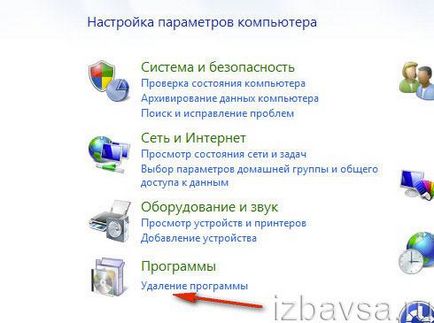
3. Nyomja meg a „törlése a program” A szakasz „Program”.
4. A telepített programok listájában, igen, kattintson az egér jobb gombjával a neve a vírusölő. És akkor, a mini-bárral, válassza ki a „Törlés” gombra.

5. Rendszer segédprogram automatikusan megkeresi és elindítja beépített eltávolító. Kövesse a képernyőn megjelenő utasításokat, hogy ablaka (a gomb a „Tovább», «OK»).
Megjegyzés. A tisztítás során a beépített Windows-eszközök nem mindig teljesen eltávolított alkalmazást. Vannak még registry kulcsokat, fájlokat és mappákat. Így a régi anti-vírus szoftver okozhat konfliktust, ha helyezzen be egy újat.
№2 oldat: használata eltávolító
Utilities működő eltávolítást félautomata üzemmódban kiváló minőségű tisztító beágyazott rendszer eszközök. Mivel után szokásos eltávolítást tisztítja a nyomait alkalmazások fájlkatalógus és adatbázis. Plusz, egyszerűsítse a „tisztító” folyamat, ami különösen előnyös a kezdő felhasználók számára.
Soft Organizer
A segédprogram a magyarországi vállalat ChemTable Software. Nemcsak tökéletesen megtisztítja a számítógépet, hanem figyeli a telepítéshez, informálja a felhasználót a jelenléte a rendszerben a felesleges programokat. Ez egy egyszerű felületen funkciók aktiválhatók egy vagy két kattintással. Ez kiterjeszti shareware.
1. Nyissa meg az oldalt letölthető Soft Szervező - chemtable.com/ru/soft-organizer.htm (hivatalos oldalon a fejlesztő).
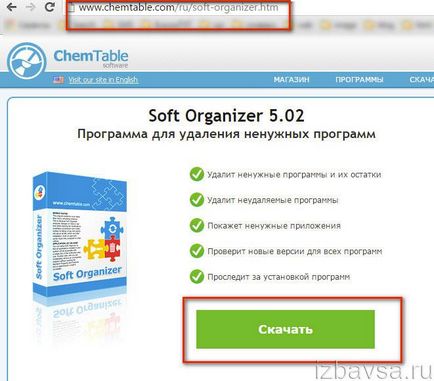
2. letöltés, szoftver telepítését. Futtatás rendszergazdaként.

3. Ha azt szeretnénk, hogy távolítsa el a víruskereső a számítógép vagy notebook, kattintson egyszer a bal egérgombbal a nevét az ablakban Soft Szervező, a Szoftver katalógus.
Megjegyzés. A számos anti-vírus komponenseket (lemezen partíciókat és a registry-ben) a „nyomai a rendszert” üzenet jelenik meg.
4. igen, kattintson a gomb „Program eltávolítása”.
Revo Uninstaller
Impresszumegysége „Tisztább» ablakok. Egyszerű és könnyen használható, még a kezdők számára. Designed by VS Revo Group. Elérhető a két eloszlás: Free (ingyenes) és a Pro (fizetett, de lehet letölteni a próbaverziót).
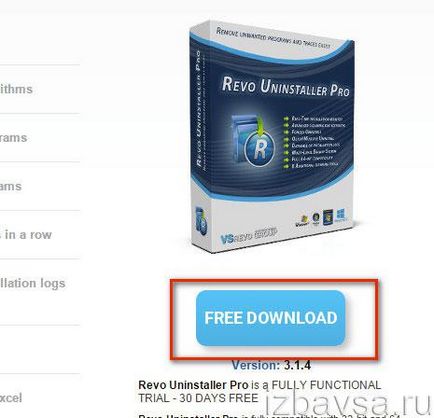
1. Töltse le a telepítő segédprogramot a hivatalos oldalon - revouninstaller.com/revo_uninstaller_free_download.html. Tehát, a gombra kattintva «Freedownload» alatt a kép a csomagolás a termék.
2. Run Revo Uninstaller.
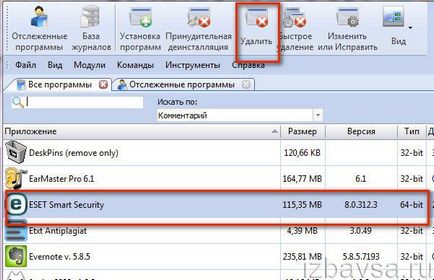
3. Jelölje ki a kattintás az egér anti-vírus ikon a bal gombot.
4. igen, kattintson a felső sávban a gomb „Törlés”.
5. Válassza maradékok szkennelési mód (ajánlott „mérsékelt” vagy „Intermediate”).
6. Kövesse az utasításokat a panel beépített uninstaller az antivírus.
7. Vegye ki a maradványok Revo Uninstaller - fájlok és kulcsokat.
Uninstall Tool
Free „könnyű” eszköz (csak 3,5 MB), hogy távolítsa el az összes felesleges programot. Létrehozta CrysrtalIdea. Ez egy minimális beállítások, könnyen kezelhető. Tisztítás azonnal megtörténik. Kijelzők rejtett alkalmazást telepít.

1. Ha szeretnénk letölteni a segédprogramot a számítógépen, menj az oldalra - crystalidea.com/uninstall-tool.
2. Az első bekezdés a leírást a szoftvert, majd a «Ingyenes Letöltés» (ingyenesen letölthető).
3. A program telepítéséhez és futtatásához rendszergazdai jogosultságokkal.
4. Válassza ki a kattintás a listán az anti-vírus programokat.
5. A bal oldali panelen, ahol az alkalmazás adatok jelennek meg, kattintson a funkció „Uninstall”.
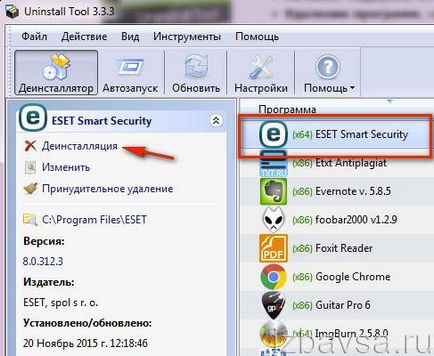
6. Standard tisztítás után (az integrált eltávolító) egy további ablak aktiválja az automatikus keresési és tisztítása a maradék elemek.
A döntés №3: speciális tisztító eszközök
Sok fejlesztő, valamint az anti-vírus termék, biztosítja az ügyfelek egyedi fejlesztésű eltávolító segédprogramot. Ezeket úgy tervezték, eltávolítjuk a szoftver csak egy adott vállalat (például a Kaspersky, Dr.Web, stb.) Feltéve, hogy ezek az eszközök általában ingyenes a hivatalos honlapján.
Nézzük meg, hogyan kell használni néhány közülük.
Megjegyzés. Ha ezek az irányelvek nem az anti-vírus, és nem távolítják el a fenti módszerekkel, olvassa el a webes erőforrás fejlesztő. Talán ő is rendelkezik utilitu- „tisztább”.
1. lépés az oldal letöltését - support.kaspersky.ru/common/service#block2.
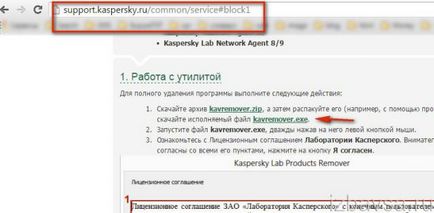
2. Az első bekezdés alcím „Munka a segédprogram” igen, kattintson a linkre «kavremover.exe».
3. Futtassa a letöltött futtatható fájl dupla kattintással az egérrel.
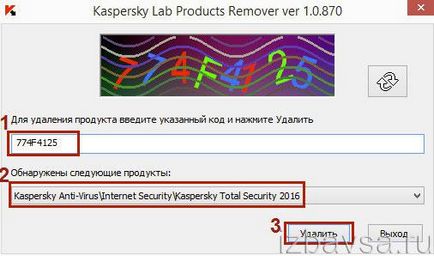
4. Az első mezőben, a vonal alatti „eltávolításához terméket ...”, írja kombinációja betűk és számok jelennek meg a fenti képen.
5. A „Discover ...” gyors, válassza ki a terméket a cég, hogy el akarja távolítani (ha egynél több).
6. Kattintson a „Törlés”.
ESET NOD32
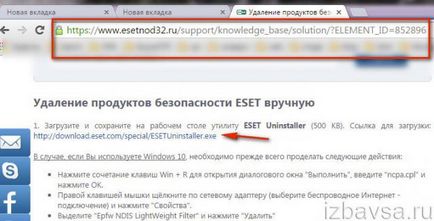
2. Indítsa el a PC-t Csökkentett módban. Indítsuk el a Uninstaller.
3. Az MS-DOS konzolt. Kérésére a közművek? „Tovább” betű beírásához ' «Y» (igen - igen).
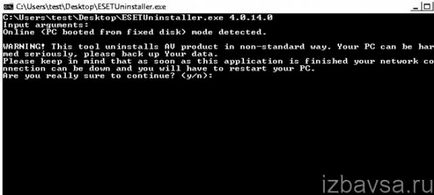
4. Ha elkészült (ha az üzenet «nyomja meg bármelyik gombot» a konzol), nyomjon meg egy gombot. A számítógép újraindul csökkentett módban.
1. lépés a hivatalos oldalon a program - avast.ru/uninstall-utility.
2. Kattintson avastclear.exe kapcsolatot az első bekezdésben utasításokat.
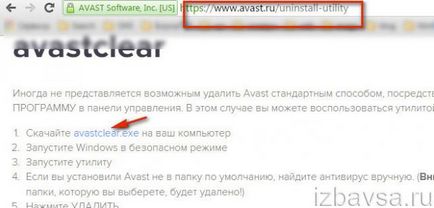
3. Miután elindította a „tisztább” opcióval letölteni az operációs rendszer csökkentett módban. Elfogadom (kattints a megfelelő gombra további ablakokat).
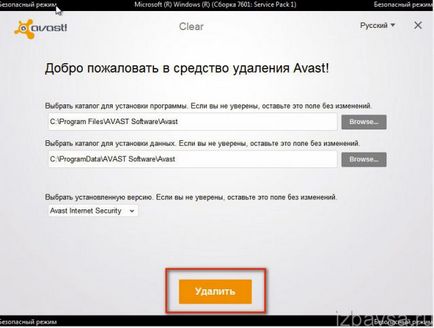
4. A panel eltávolításához kattintson a „Törlés” gombra. Várjon a tisztítás.
megelőzés
Miután az eltávolítás víruskereső, nem rohan, hogy a telepítés egy új megoldás vagy újratelepítést. Először győződjön meg a „tavaszi nagytakarítás” rendszer. Ez segít a programokra:
Reg Organizer (function "tisztító / Registry optimalizálás" és a "Lemezkarbantartó");
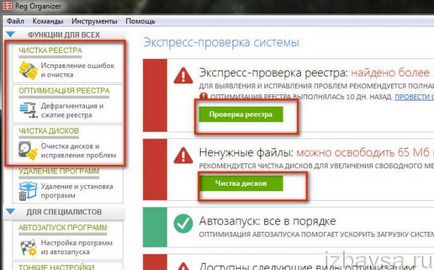
vagy CCleaner (opció „Tisztítás” és a „Regisztráció”).
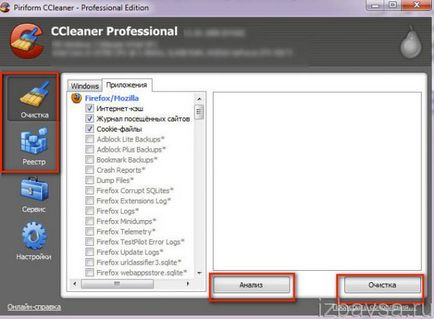
Sikeres és gyorsan a Windows Razzia!